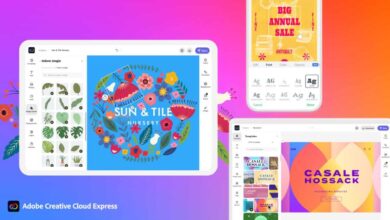Google Assistant skulle hjälpa oss alla att existera i en futuristisk utopi, där vi bar våra egna ständigt tillgängliga assistenter i fickorna. Men det här är verkliga livet, inte science fiction, och ibland fungerar inte den bästa tekniken. Vissa Android-användare har funnit att den här funktionen får dem att upprepa frasen "Ok Google" om och om igen på en telefon som inte svarar.
Men förtvivla inte ännu, det finns några enkla lösningar du kan försöka få din röstigenkänningsprogramvara att fungera och hålla fingrarna fria från risken för återskada.
1. Se till att du inte är ensam
Det skulle vara till hjälp för mig att veta när problemet är på Googles sida och inte din. Besök Twitter, Reddit och google supportforumför att se om andra användare klagar över att “OK Google” och “Hey Google” röstigenkänning slutade fungera på samma telefoner.
Ibland är den vanligaste lösningen att bara omskola Voice Match för att fixa Googles igenkänning fungerar inte eftersom alternativen för att göra det i inställningarna är nedtonade.
I det här fallet, när du har granskat alternativen nedan, måste du bara vänta på att Google släpper en fix. Tänk på att Google inte alltid meddelar dessa korrigeringar snabbt, så håll ett öga på onlinegrupperna.
2. Kontrollera dina språkinställningar
Om Google Assistant inte svarar på dina frågor beror det förmodligen på att du talar fel språk. Amerikansk engelska kommer att vara standardspråket för många användare, men det är ändå värt att kolla in i menyn Inställningar och ändra efter behov.
För att göra detta, gå till Google-appen och sedan till dess huvudmeny och gå sedan till Inställningar > röst (I kapitel Sök ) och välj sedan lämpligt språk. (s) från menyn Röst .
Där ser du dussintals språkalternativ, alla med en kryssruta, så att du kan ställa in primär- och sekundärspråken efter behov. Google upptäcker automatiskt vilket språk du talar och växlar automatiskt mellan dem. Om du talar flera språk, kom ihåg att röstigenkänning för andra språk än engelska ibland kan vara otillfredsställande.

Uppdatering av språkpaketet kan också lösa ditt problem. I samma meny Röst gå till Offline taligenkänning och ladda ner eller uppdatera ditt engelska (USA) språkpaket.

Testa mikrofonen på din enhet
Google Assistant använder oavbruten åtkomst till din smartphones mikrofon som ett röstsystem. När du öppnar Google-appen ska mikrofonikonen till höger om sökfältet visas i fetstil med fullformade rader. Om den har en prickad linje kan du ha ett mikrofonproblem.
Detta kan orsakas av skräp i det lilla mikrofonhålet som ofta finns bredvid laddningsporten - inspektera noggrant en säkerhetsnål eller liknande för att fixa den så fixar du problemet ofta. Om det inte fungerar, kontrollera dina mikrofoninställningar i Google-appen.
Ibland ger appar som körs i bakgrunden ljud som kan förhindra att mikrofonen tar upp din röst, så kolla även dem - och stäng allt du tror kan orsaka ljud.

4. Inaktivera S Voice eller Bixby om du har en Samsung
Även om det inte finns någon tydlig anledning till att det ser ut som att Google Assistant inte alltid är kompatibel med Bixby (eller den gamla S Voice-appen) på Samsung-telefoner. Om du har Samsung installerat med Bixby eller S Voice installerat och föredrar att använda Googles röstassistent är det bäst att stänga av Bixby eller S Voice helt på din enhet. För att göra detta, hitta helt enkelt appikonen för S Voice eller Bixby, tryck och håll in den och välj stänga .

5. Eliminera alla enkla orsaker
Detta kan vara uppenbart, men Google Assistant behöver Wi-Fi eller mobildata för att fungera, så se till att din enhet är ansluten innan du försöker söka. Plus, och detta är förmodligen det äldsta tipset i boken, det gör aldrig ont att starta om snabbt - ibland händer det magiska.
Sist men inte minst, se till att Ok Google-upptäckt faktiskt är aktiverat. För att göra detta, öppna Google-appen och öppna dess huvudmeny och gå sedan till Inställningar > Röst (I kapitel Sök ) >> Detektering av "Voice Match" ... Därifrån aktivera funktionen.

Återställ röstmodellen "Ok Google"
Ibland, av okända skäl, sparar Google Assistant inte kommandona du gav den. Om allt annat misslyckas kan det vara dags att omskola din digitala följeslagare.
- öppen Inställningar > Google> Sök > röst
- Se till att komma åt med Voice Match påslagen.
- Därifrån klickar du Återställ röstmodell och upprepa “OK Google” och “Hej Google” när du blir ombedd att göra det.
- Assistenten ska än en gång svara på din röst normalt.
Har du haft problem med Google Assistant? Saknar vi några hjälpsamma korrigeringar? Låt oss veta nedan.